Questa pagina descrive come promuovere una release di Cloud Deploy esistente al target successivo in una progressione della pipeline di distribuzione.
Prima di iniziare
Questa pagina presuppone che tu abbia già creato una release.
Promuovere la release
Quando la release viene implementata in un target definito nella pipeline di distribuzione, puoi promuoverla al target successivo:
gcloud
gcloud deploy releases promote --release=RELEASE_NAME \
--delivery-pipeline=PIPELINE_NAME \
--region=REGION
Dove:
RELEASE_NAME è il nome della release che stai promuovendo.
PIPELINE_NAME è il nome della pipeline di distribuzione
che utilizzi per gestire il deployment di questa release.
REGION è il nome della regione in cui è stata creata la release, ad esempio us-central1. Campo obbligatorio.
Per ulteriori informazioni sul comando gcloud deploy releases promote, consulta il riferimento a Google Cloud SDK.
Console
Fai clic sulla pipeline visualizzata nell'elenco delle pipeline di pubblicazione.
La pagina Dettagli pipeline di distribuzione mostra una rappresentazione grafica dell'avanzamento della pipeline di distribuzione.
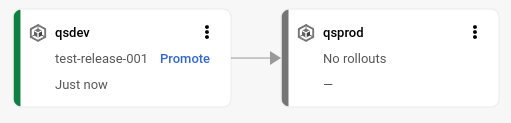
Nel primo target della visualizzazione della pipeline di distribuzione, fai clic su Promuovi.
Viene visualizzata la finestra di dialogo Promuovi release. Mostra i dettagli della destinazione che stai promuovendo.
Fai clic su Promuovi.
Se la pipeline di distribuzione o la destinazione è cambiata dopo la creazione della release,
Cloud Deploy restituisce un messaggio che indica una possibile
mancata corrispondenza e ti chiede
di confermare la promozione. Puoi rispondere n al prompt ed esaminare le
differenze tra le versioni della pipeline prima di procedere. Se scegli di
eseguire comunque la promozione, il deployment della release viene eseguito in base alla pipeline di distribuzione così come
era definita al momento della creazione della release. Per saperne di più sulle mancate corrispondenze delle pipeline, consulta la sezione
Istanze pipeline per release.
Cloud Deploy crea un rollout per la release nella
destinazione di destinazione e la release viene messa in coda per il deployment. Una volta
eseguito il deployment, la visualizzazione della pipeline di distribuzione mostra questo fatto:
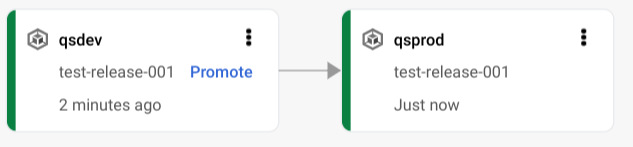
Gestire le approvazioni per una pipeline di distribuzione
Puoi richiedere l'approvazione per qualsiasi target e puoi approvare o rifiutare le release nel target.
Le approvazioni possono essere gestite in modo programmatico integrando il sistema di gestione del flusso di lavoro (ad esempio ServiceNow) o un altro sistema con Cloud Deploy utilizzando Pub/Sub e l'API Cloud Deploy.
Richiedi approvazione
Per richiedere l'approvazione per qualsiasi target, imposta requireApproval su true nella configurazione del target:
apiVersion: deploy.cloud.google.com/v1
kind: Target
metadata:
name:
description:
requireApproval: true
Per ulteriori dettagli, consulta la sezione Configurazione della pipeline di distribuzione.
Quando un lancio è in attesa di approvazione, gli utenti o i sistemi che si iscrivono all'argomento Pub/Sub clouddeploy-approvals ricevono una notifica dall'argomento clouddeploy-approvals e possono quindi approvare o rifiutare il lancio.
Quando utilizzi l'implementazione parallela, puoi configurare
il multi-target in modo che richieda l'approvazione.
Se la promozione alla destinazione viene rifiutata, l'implementazione del controller non va a buon fine, con uno
stato APPROVAL_REJECTED e le implementazioni secondarie non vengono create.
Approvare o rifiutare un'implementazione
Qualsiasi utente o account di servizio con il ruolo roles/clouddeploy.approver può
approvare l'implementazione di Cloud Deploy in una destinazione che richiede l'approvazione.
Il sistema di gestione dei flussi di lavoro integrato, dopo aver ricevuto una notifica che richiede l'approvazione utilizzando le notifiche di servizio, può approvare o rifiutare l'implementazione utilizzando l'API Cloud Deploy.
Approvare o rifiutare manualmente
Console
Nella console Google Cloud , vai alla pagina Pipeline di distribuzione di Cloud Deploy per visualizzare un elenco delle pipeline di distribuzione disponibili.
Apri la pagina Pipeline di distribuzione
L'elenco delle pipeline di distribuzione viene visualizzato nella console Google Cloud . Le pipeline di distribuzione che sono state configurate ma non registrate con il servizio Cloud Deploy non vengono visualizzate.
Fai clic sul nome della pipeline di distribuzione.
Viene visualizzata la visualizzazione della pipeline. Se l'approvazione è in attesa e se disponi del ruolo
roles/clouddeploy.approvero di autorizzazioni equivalenti, la visualizzazione include un link Rivedi.
Fai clic su Esamina.
Viene visualizzato un elenco di implementazioni in attesa di approvazione.

Fai clic su Esamina.
Viene visualizzata la schermata Approva implementazione.
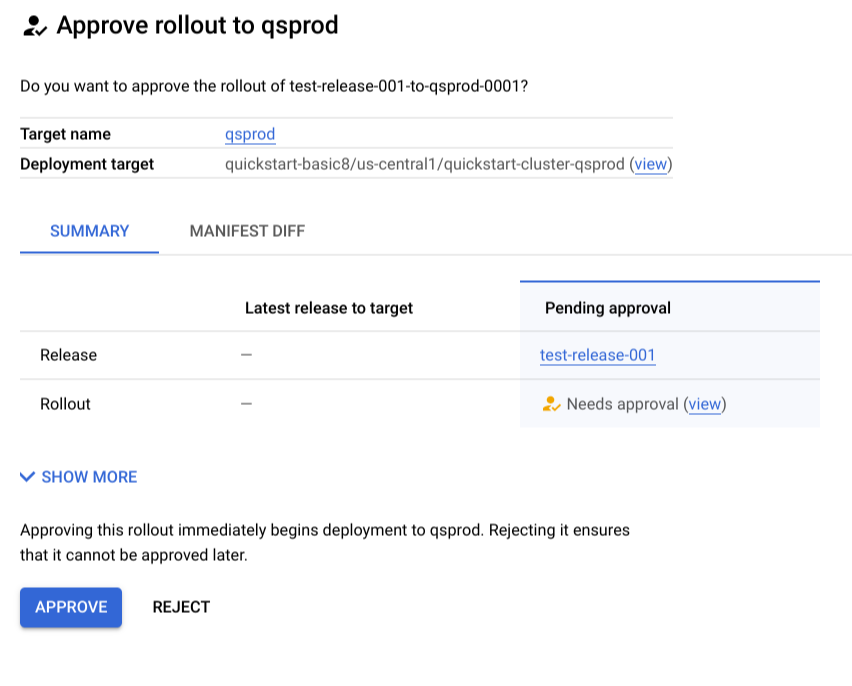
La scheda Differenza manifest mostra le modifiche apportate al manifest sottoposto a rendering dalla versione attualmente implementata (se presente) a quella che stai approvando (o rifiutando).
Fai clic su Approva o Rifiuta.
Se approvi, l'applicazione viene implementata nella destinazione. Se rifiuti, l'applicazione non viene implementata e non può essere approvata in un secondo momento a meno che non venga ripromossa.
gcloud
Un utente con il ruolo roles/clouddeploy.approver può approvare o
rifiutare manualmente un rollout. Per approvare:
gcloud deploy rollouts approve rollout-name --delivery-pipeline=pipeline-name \
--region=region \
--release=release-name
Per rifiutare:
gcloud deploy rollouts reject rollout-name --delivery-pipeline=pipeline-name \
--region=region \
--release=release-name

